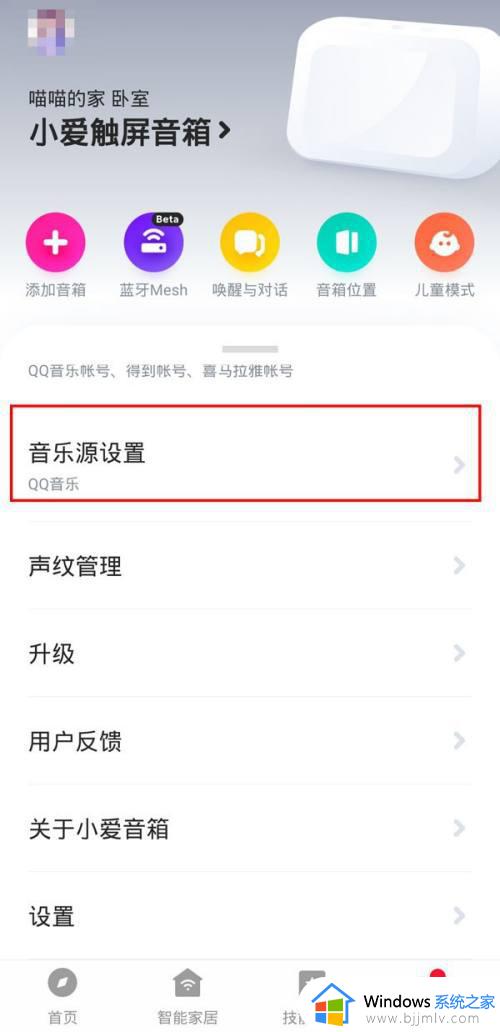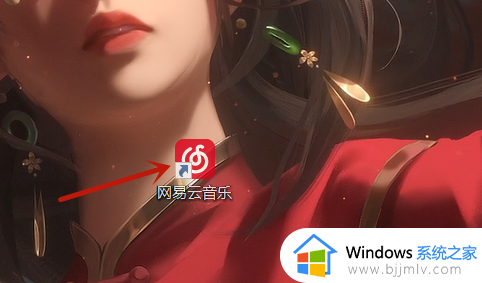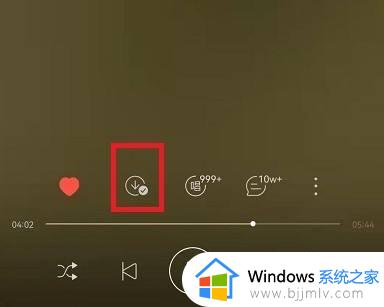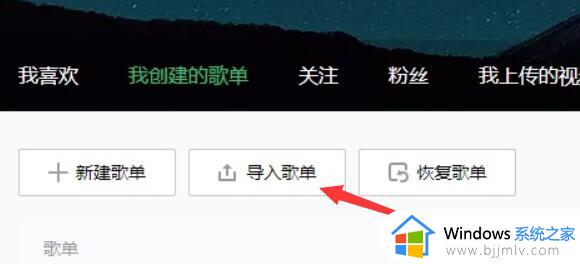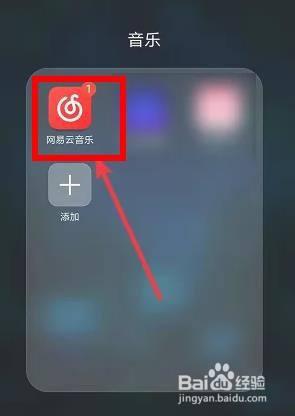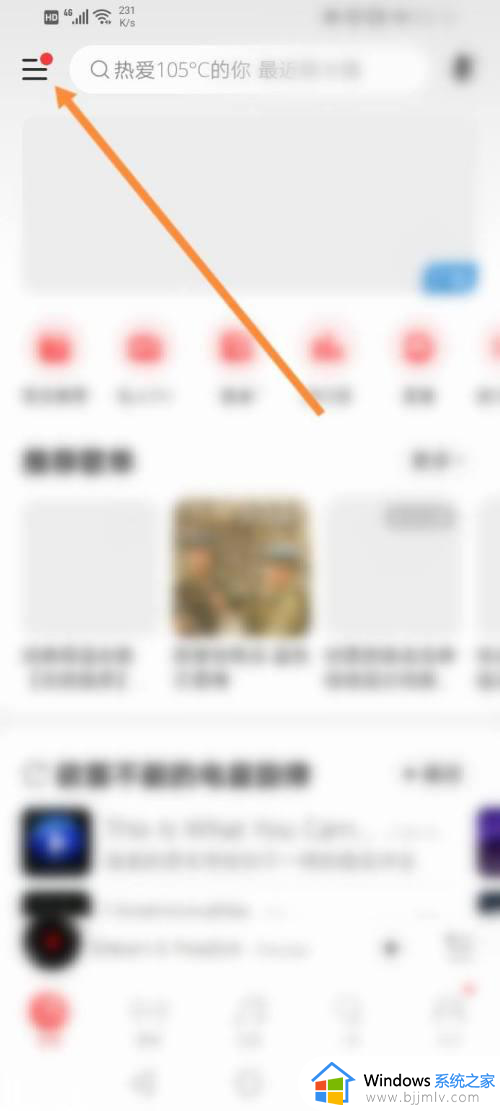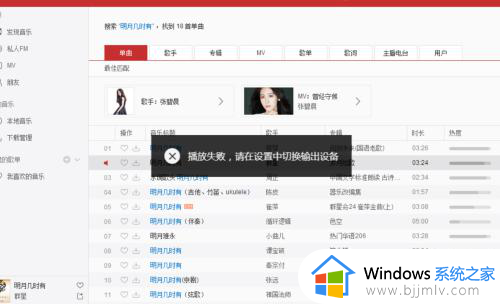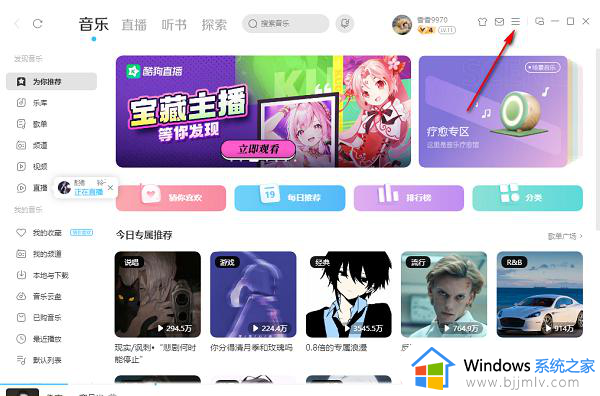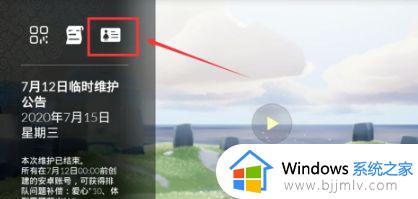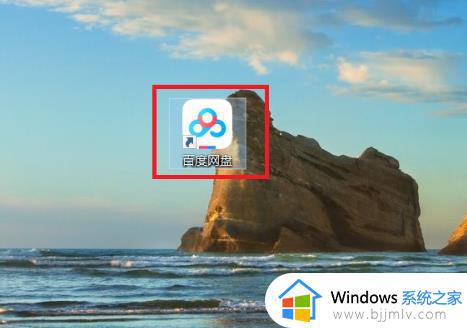电脑版网易云音乐怎么调音效 网易云电脑版调音效的方法
更新时间:2024-06-10 15:14:01作者:qiaoyun
在电脑中很多人都喜欢下载安装网易云音乐来听歌,在听歌的时候为了让音乐听起来更加好听,就会自己调整各种音效,但是有很多人并不知道电脑版网易云音乐怎么调音效,其实操作方法不会难,接下来就由笔者给大家详细介绍一下网易云电脑版调音效的方法供大家参考。
方法如下:
1、打开网易云音乐软件,点击音乐播放。
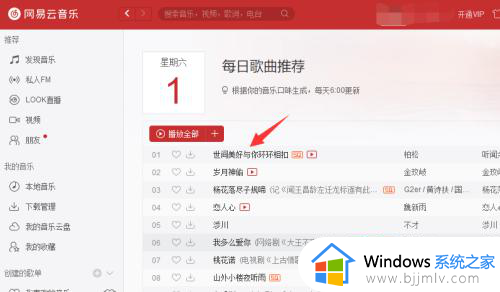
2、音乐处于播放状态,底部就能看见在播放的歌曲。
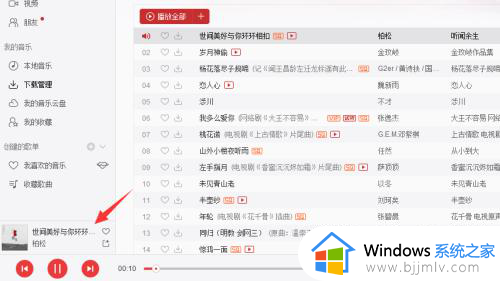
3、点击底部音乐播放状态栏右侧的音效图标,在歌词图标左侧。
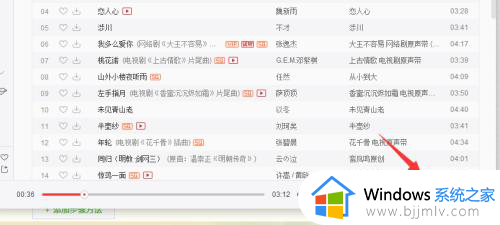
4、在弹出的选项框中,“全部音效”中选择合适的音效。
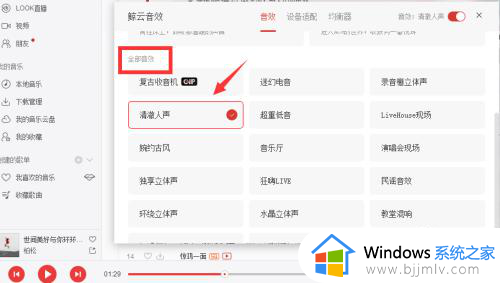
5、选择后,点击右上角“x”关闭音效设置即可。
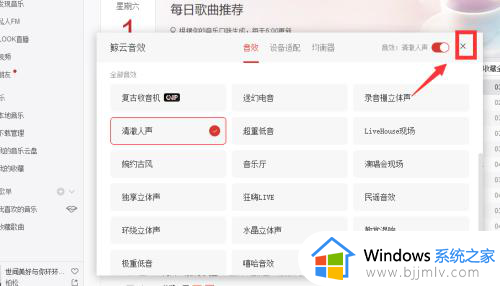
6、右下角音效图标中能看到有个“on”的字样,说明已设置了音效。
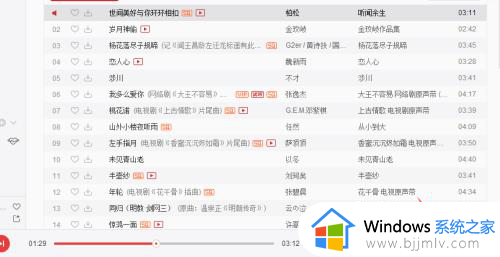
以上就是电脑版网易云音乐调音效的详细方法,大家有需要的话可以学习上述方法步骤来进行调整,希望帮助到大家。